「ゆっくり解説動画を作りたいけど…作り方が分からない」
「解説動画は時間がかかるので面倒…」と困っている方は
「NoLang」がおすすめです!
テキストを元に数十秒で解説動画を作成することができるAIツールです。
ぜひ記事を参考にして「NoLang」を利用してみてください!
NoLangとは?
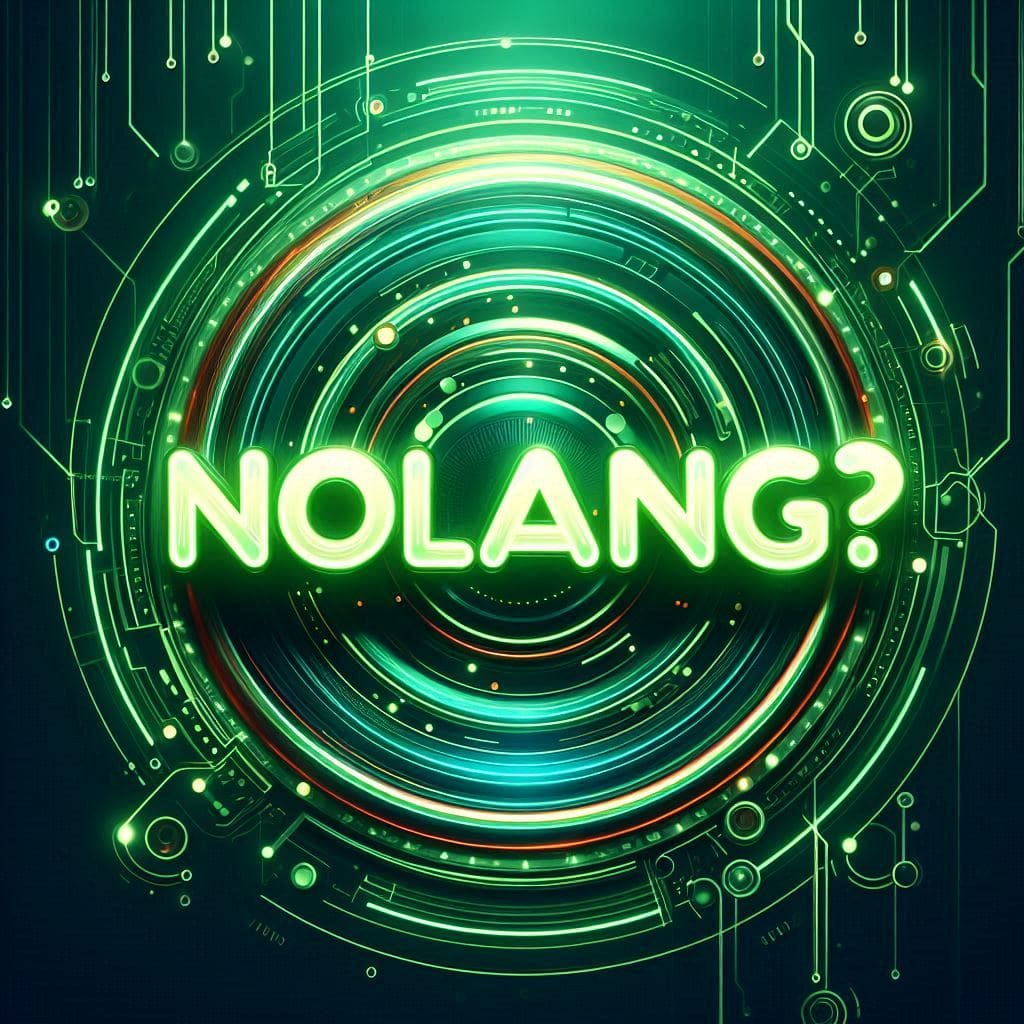
「NoLang」は、日本企業の「Mavericks」社が開発した動画生成AIサービスです。
ユーザーが入力したテキストを元に、AIがすぐに解説動画を生成してくれます!
以下の動画は、テキスト内に「ペットランキング10選」と入力して作成した結果になります。
このように、VOICEVOXのキャラクターと声を使って
高品質のゆっくり解説動画をすぐにできます!
横型動画だけでなく、縦型動画の作成も対応しています!
ログイン方法

NoLangにアクセスしてください。
右上にある「ログイン」をクリックしてください。
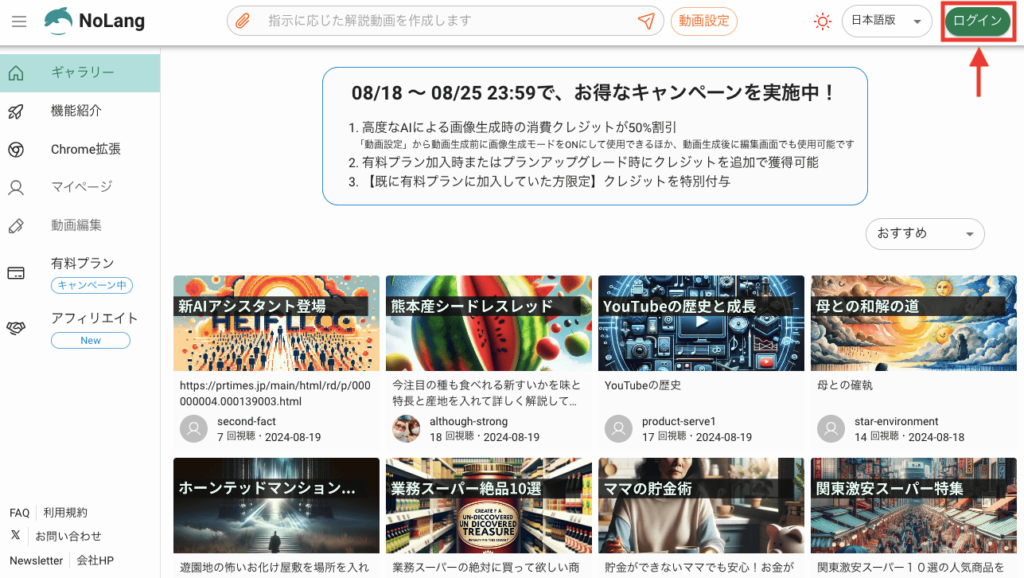
「Googleアカウント」か「Eメールアドレス」からログインしてください。
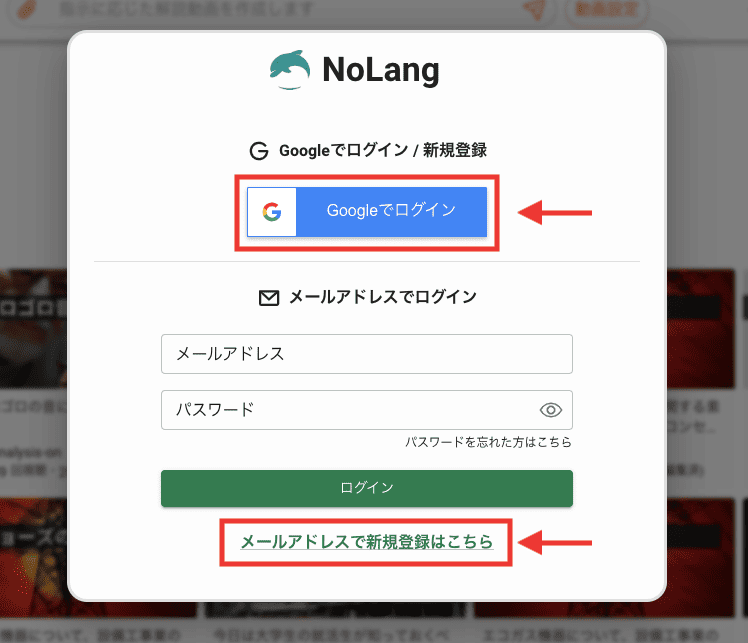
動画を生成する方法

上部にあるテキスト入力場所に作成したい解説動画を入力してください。
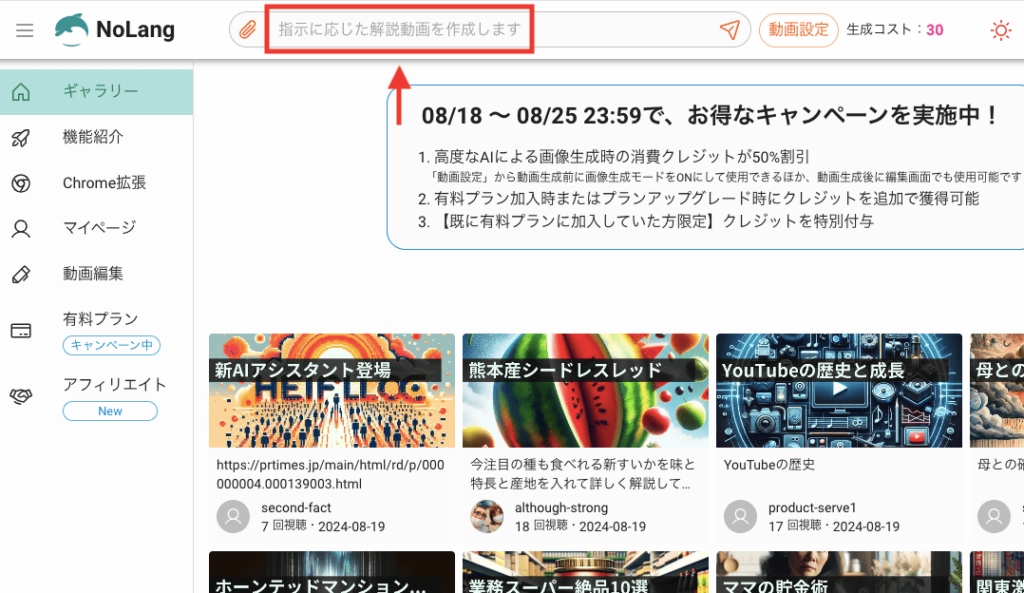
右側にある「送信アイコン」をクリックすると、動画作成することができます。
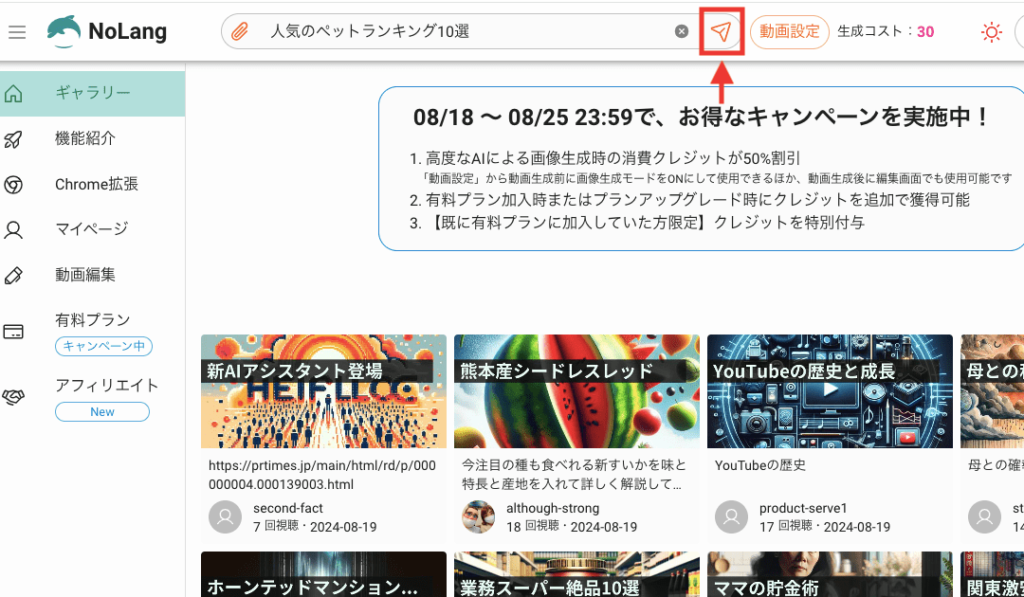
動画を作成する時に、「生成コスト」に記載されている分の「クレジット」を消費します。
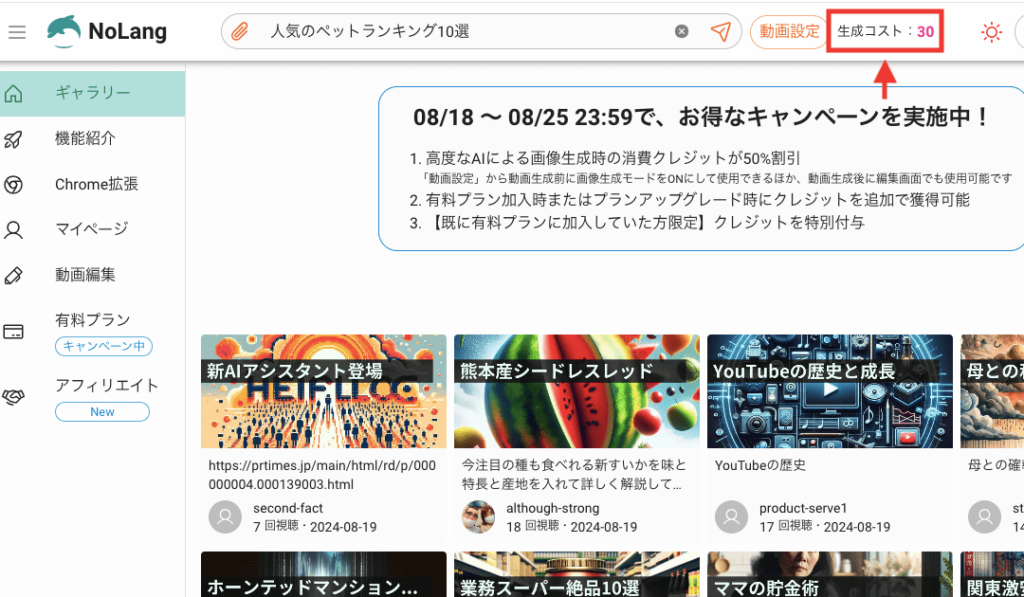
残りクレジットは、左側にある「マイページ」から確認することができます。
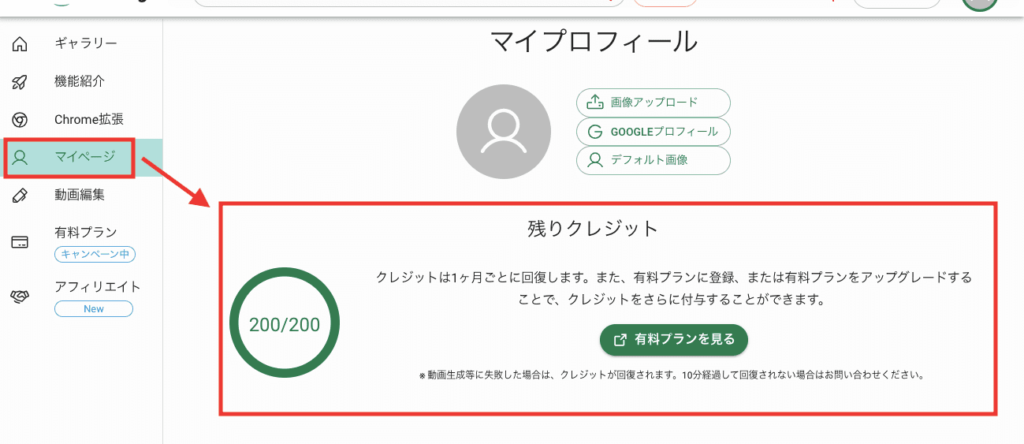
ダウンロード方法
動画作成後、「ダウンロード」をクリックすると動画を保存することができます。
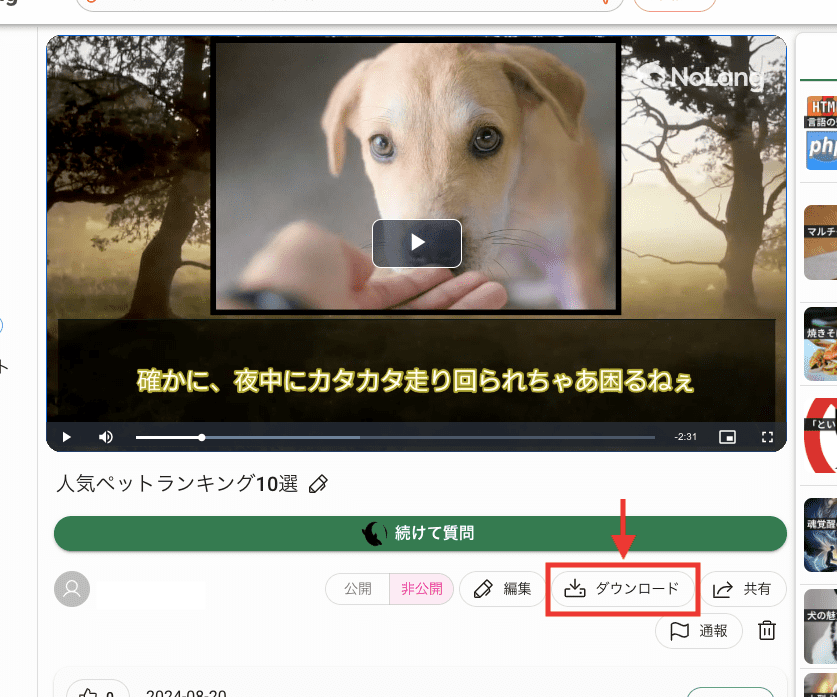
ダウンロード時に背景を変更したり、BGMを省いたりする設定を行うことができます。(有料プランのみ)
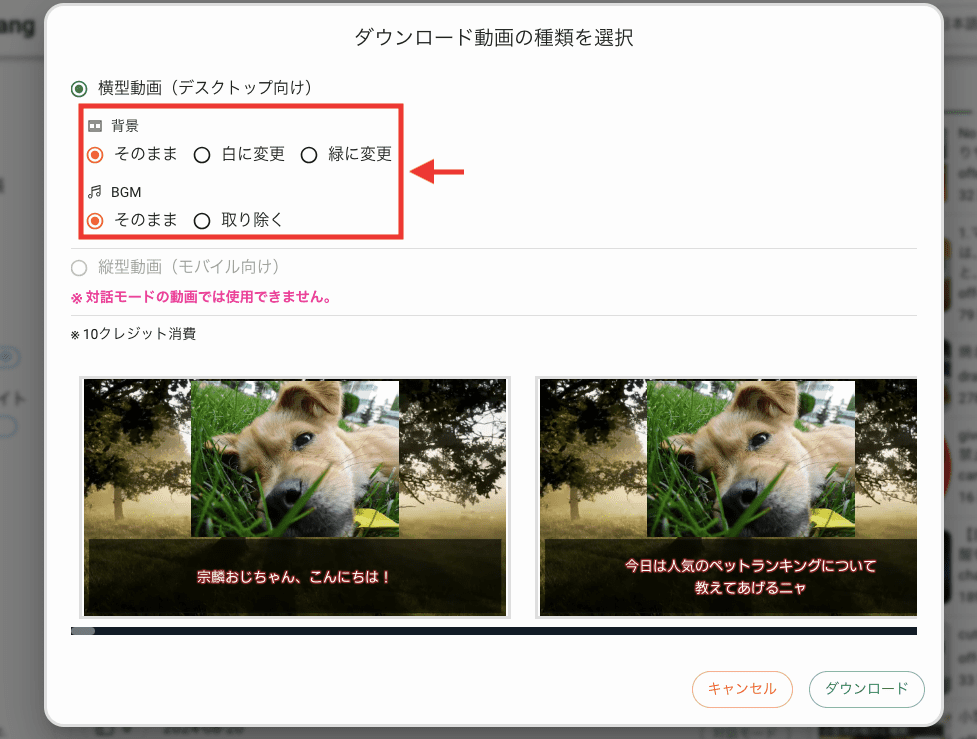
動画設定について
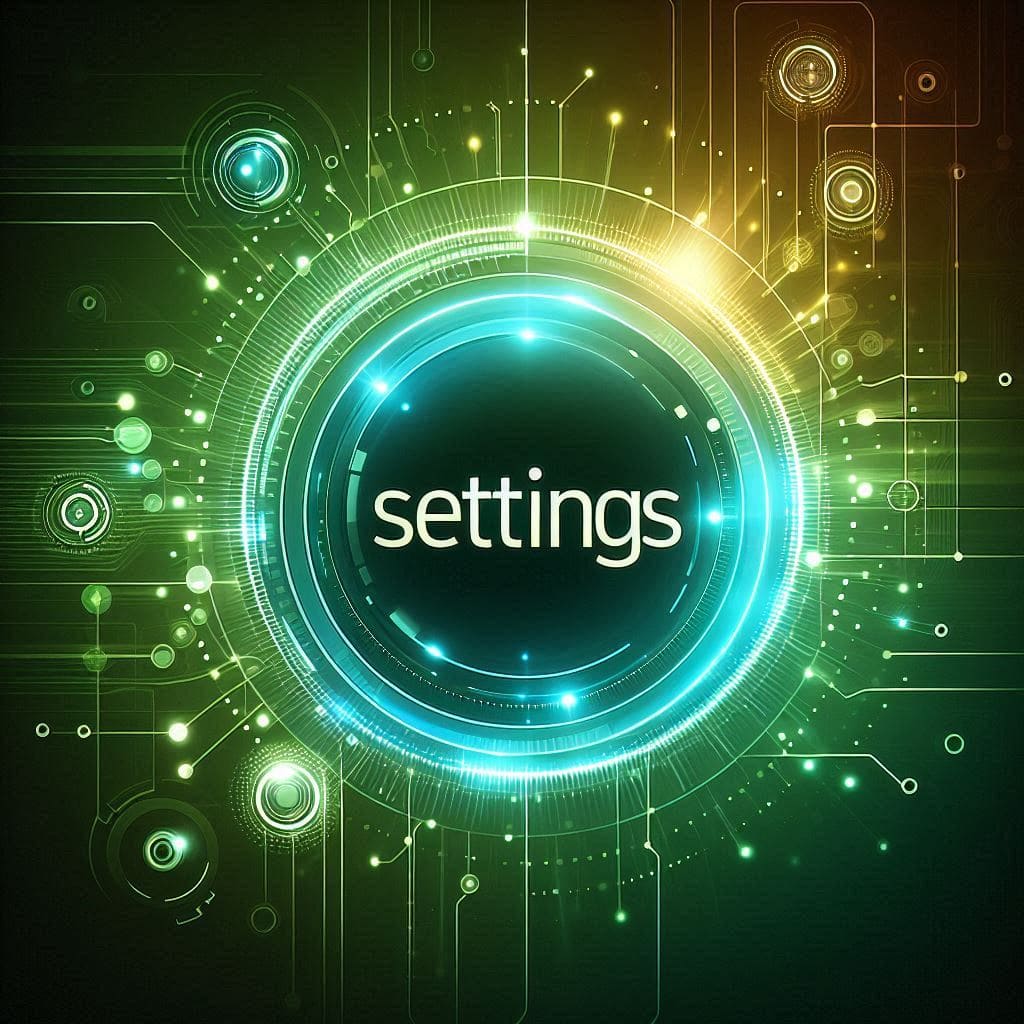
「動画設定」項目では、VOICEVOXのキャラクターの声やアバターを変更したり、動画の長さを変更したりすることができます。
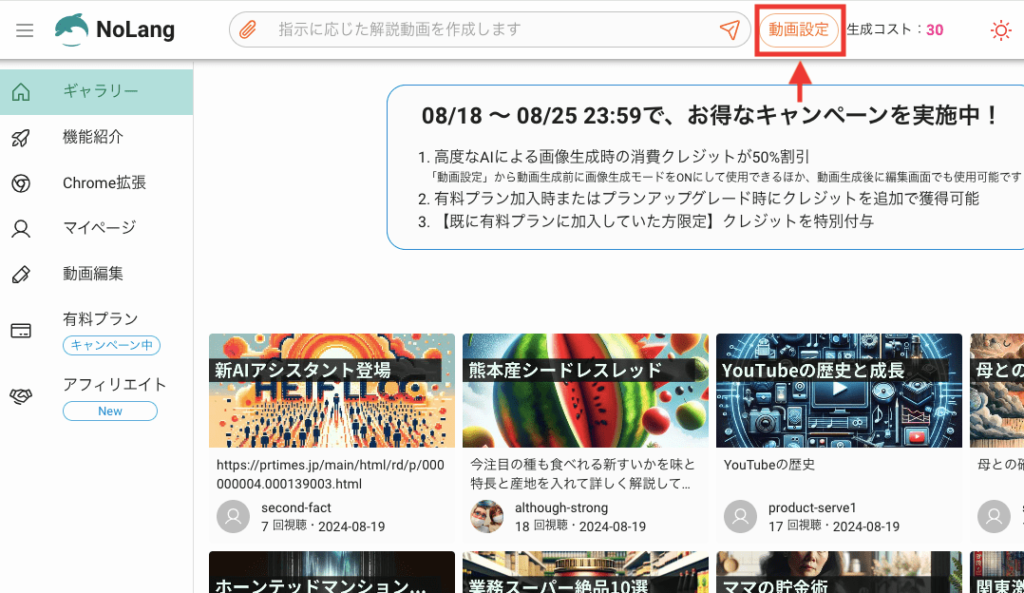
「動画設定」をクリックした後に、左側には「一般」「プロンプト」「アバター」「高性能オプション」「スタイル固定」の項目があります。
ここでは、それぞれの各設定項目について解説していきます。
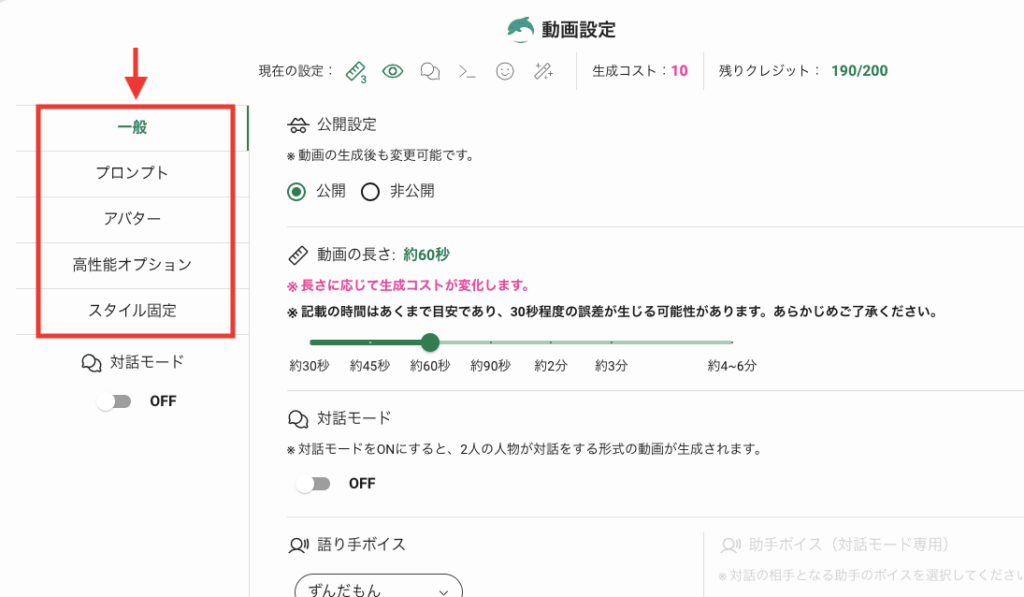
一般について
「一般」項目では、「公開設定」「動画の長さ」「対話モード」「語り手ボイス・助手ボイス」の4つの設定を変更できます。
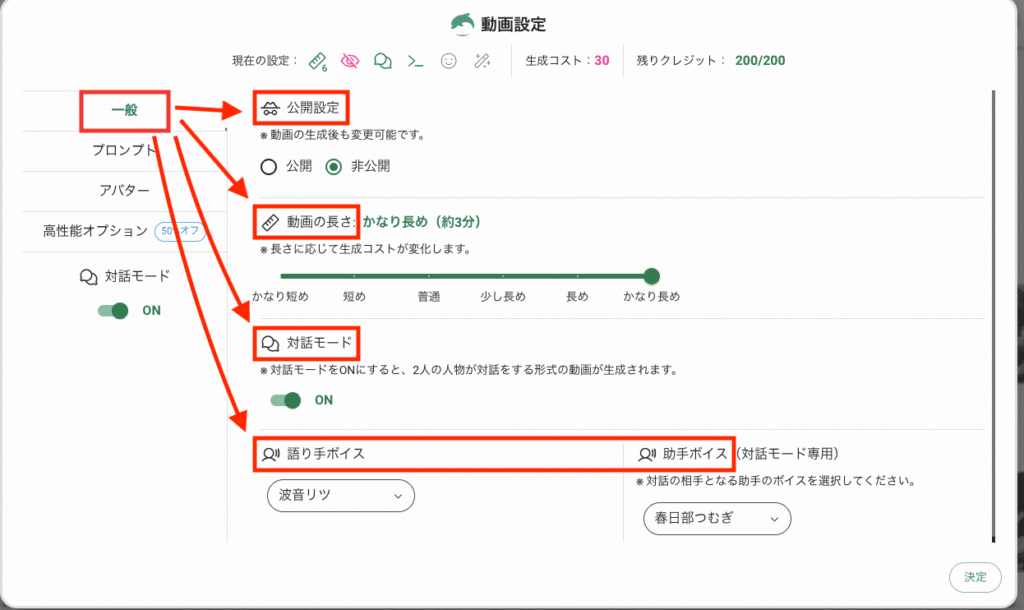
「公開設定」では、生成した動画を相手に公開するか、非公開にするか変更することができます。
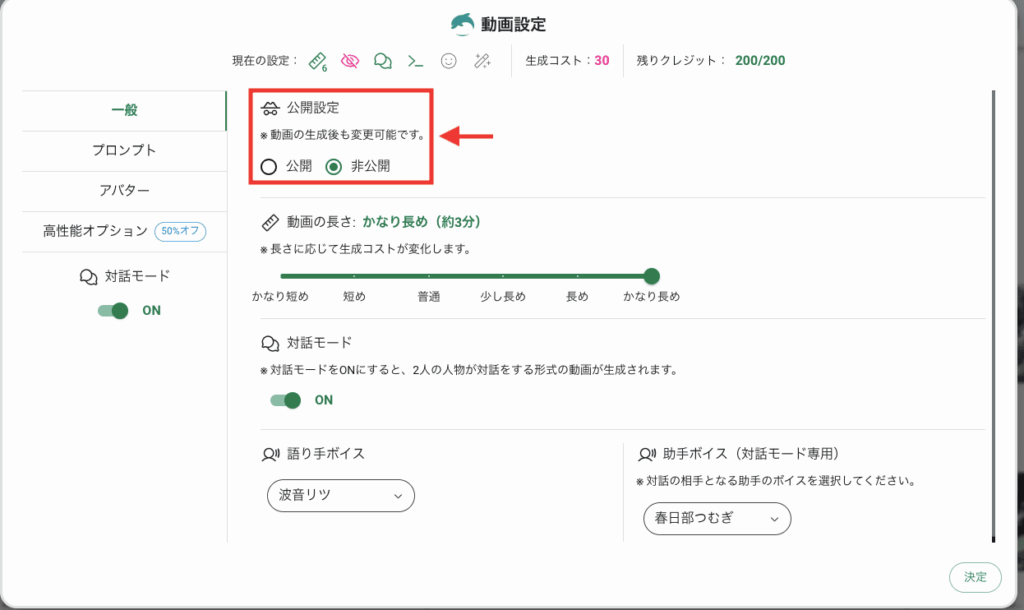
「公開」に設定した場合、左側にあるギャラリー項目に投稿します。
動画を公開したくない場合は、「非公開」に設定しましょう。
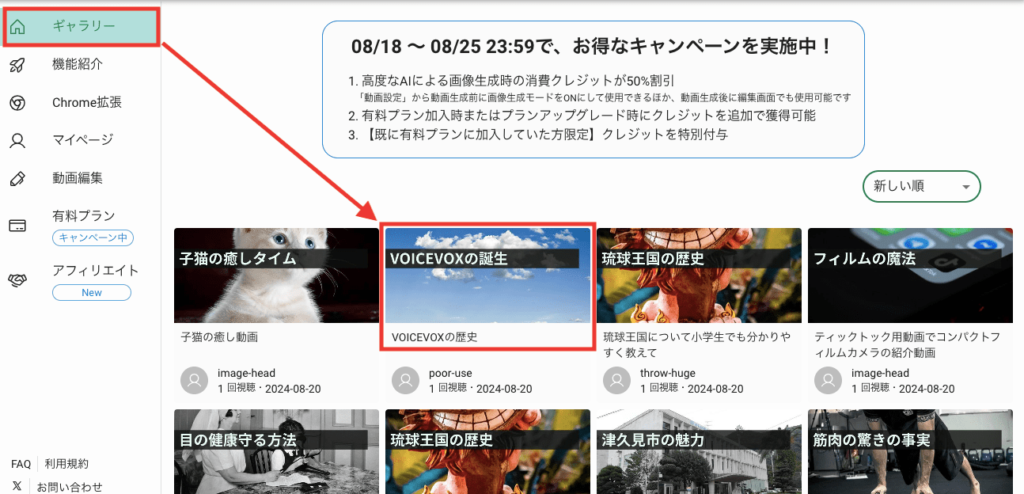
「動画の長さ」では、生成する動画秒数を変更することができます。
現在は「30秒〜6分」まで可能です。
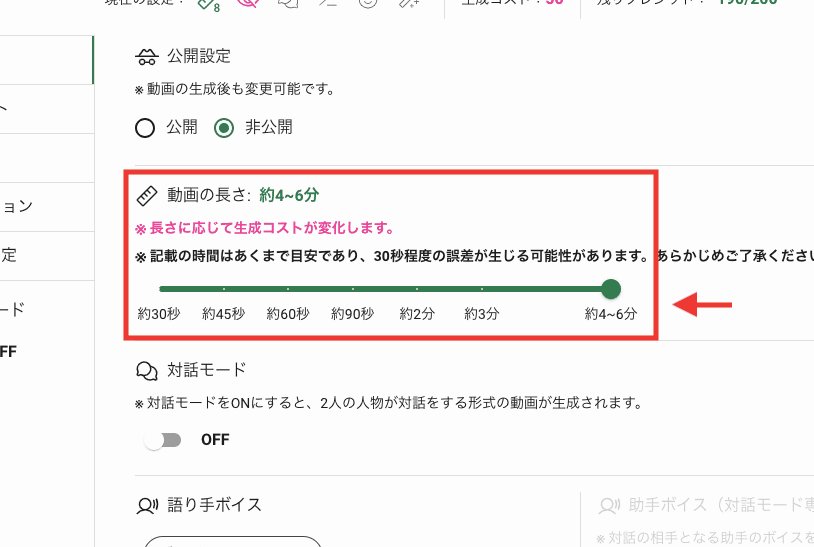
「対話モード」では、「ON」にすることで
VOICEVOXのキャラクター同士で対話させた解説動画を作成することができます。
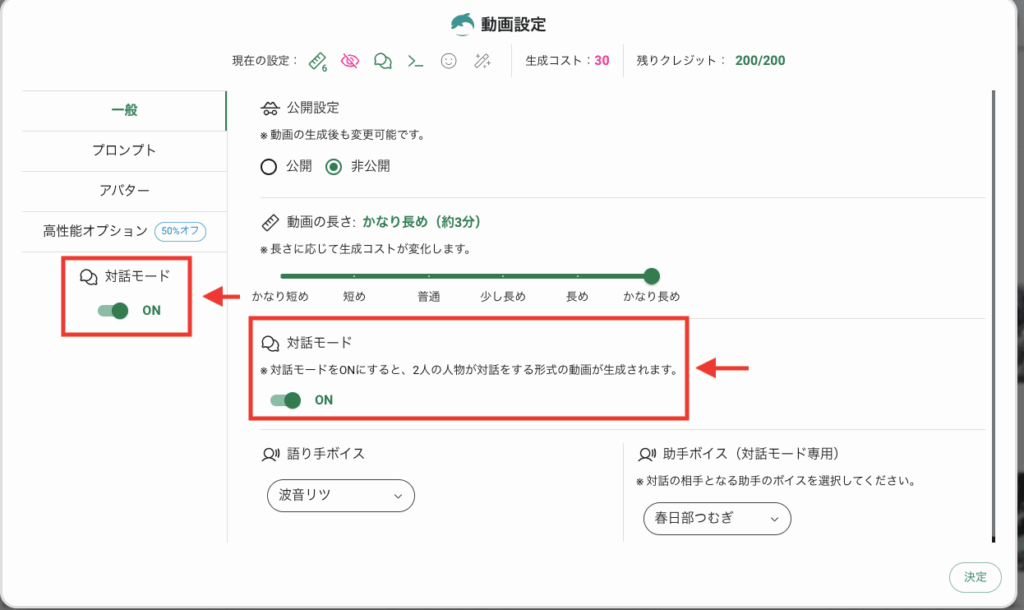
「語り手ボイス」と「助手ボイス」では、VOICEVOXのキャラクターの声を変更することができます。
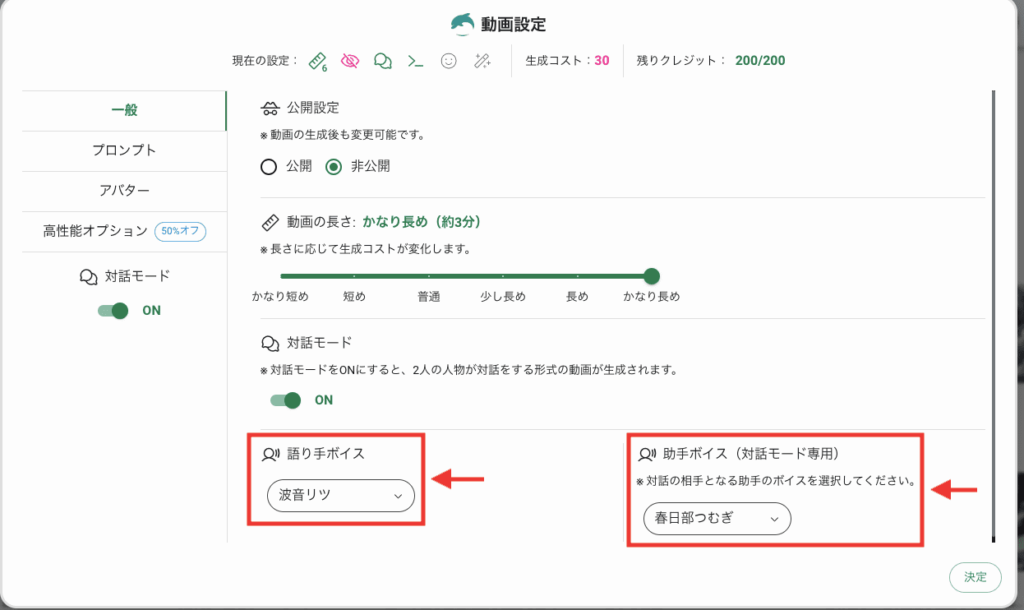
プロンプトについて
「プロンプト」項目では、「公式対話プロンプト」と「マイ対話プロンプト」があります。
「公式対話プロンプト」では、公式が予め決めた名前や特徴で動画を作成します。
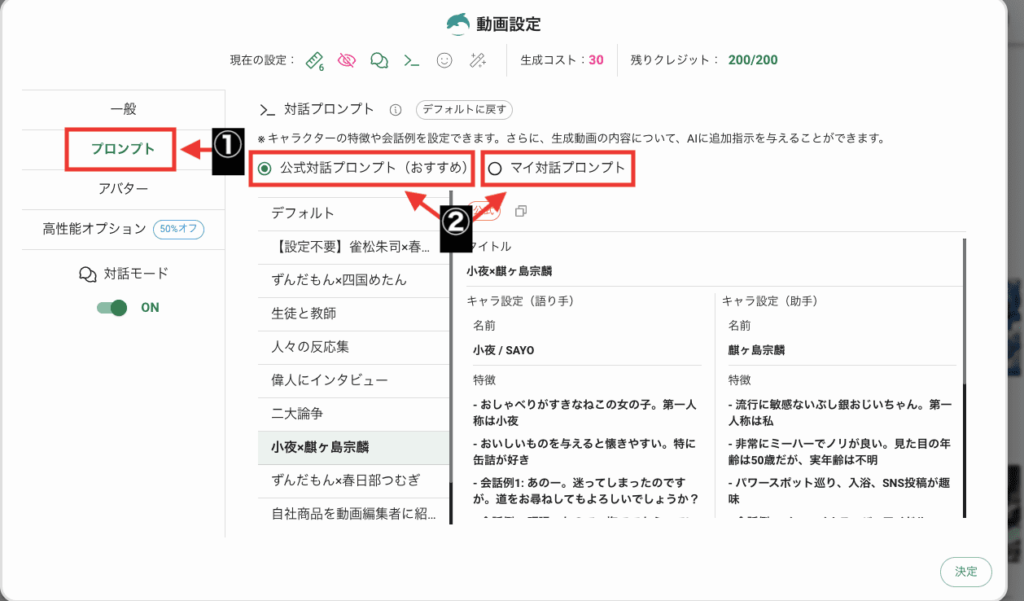
「マイ対話プロンプト」では、自分でタイトル・名前・特徴などを自由に設定することができます。
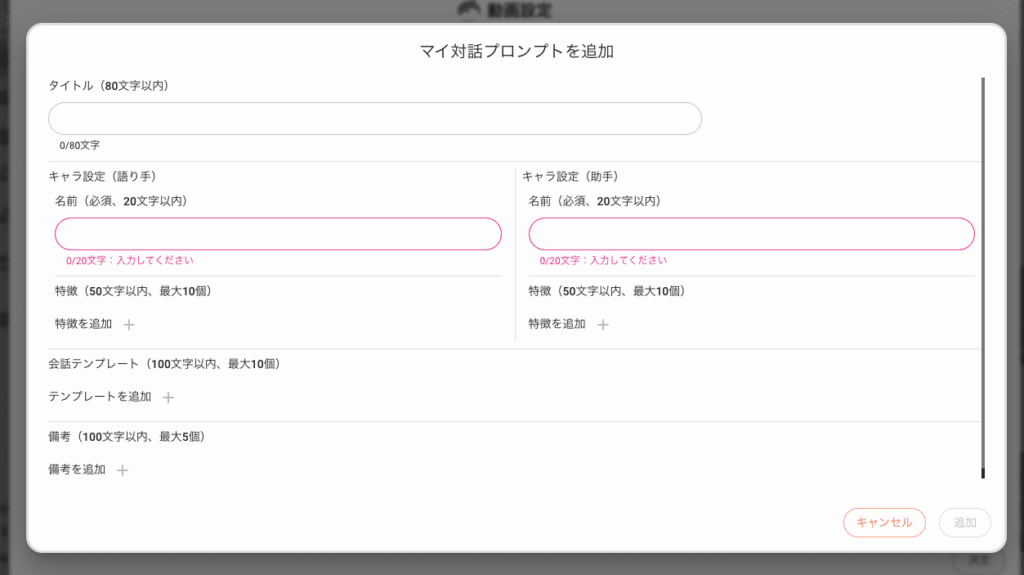
アバターについて
「アバター」項目では、「ON」にすることでVOICEVOXのアバターを表示した動画を作成できます。
アバターは内容に沿って喋るアニメーション動画で生成してくれます!
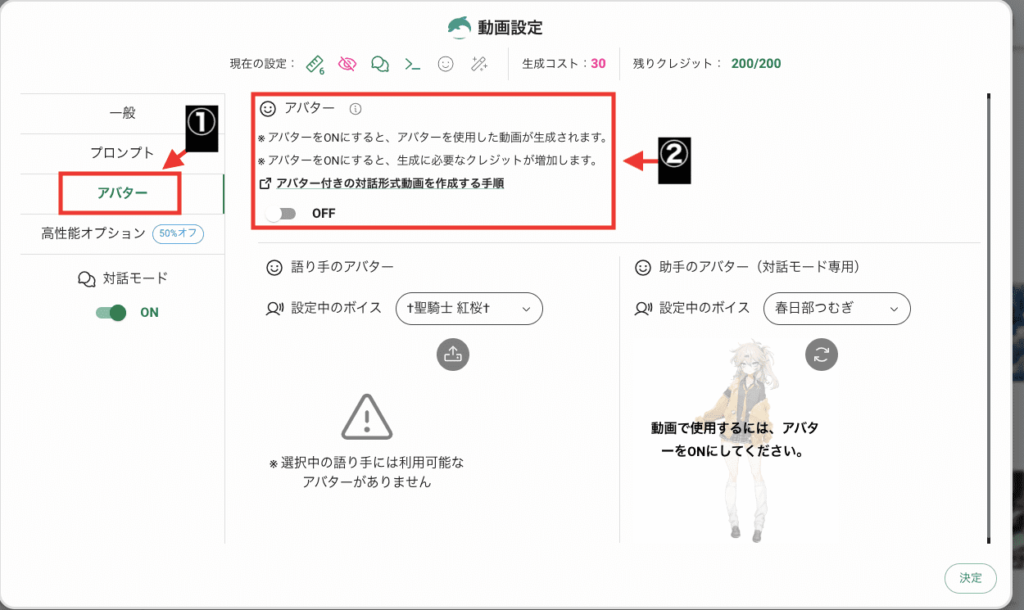
「語り手のアバター」と「助手のアバター」では、VOICEVOXのアバターを変更することができます。
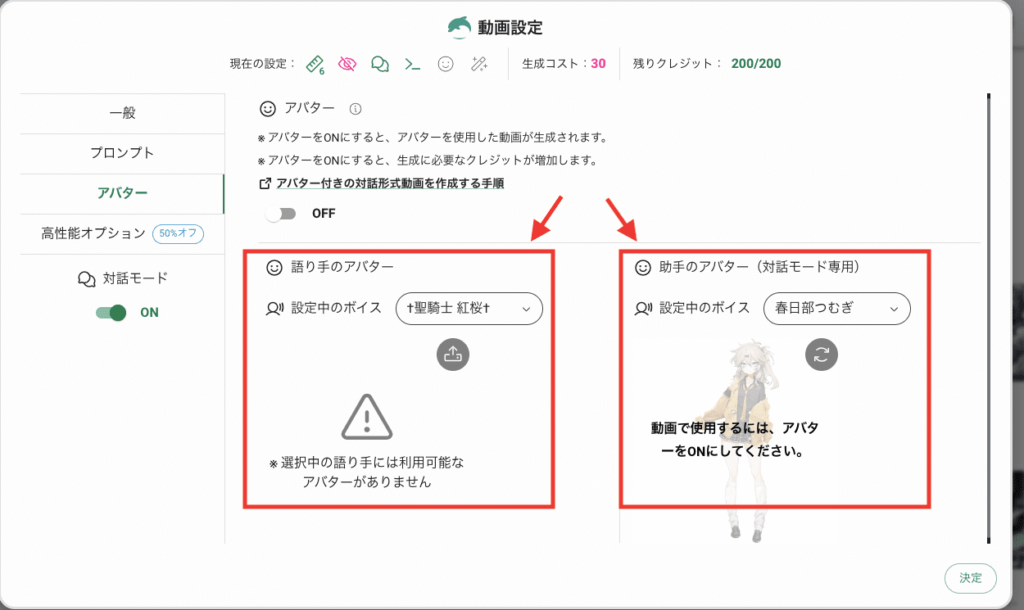
アバターを追加する方法
設定するアバターによっては、以下の画像のようにアバターが表示されない場合があります。
これはアバターのPDFファイルがないためです。
アバターを表示させるには
Pixivなどからそのアバターの立ち絵素材のPDFファイルをダウンロードしてから
「NoLang」にアップロードする必要があります。
ここでは例として、VOICEVOXのアバターである「ちび式じい」を表示させる方法について解説します。
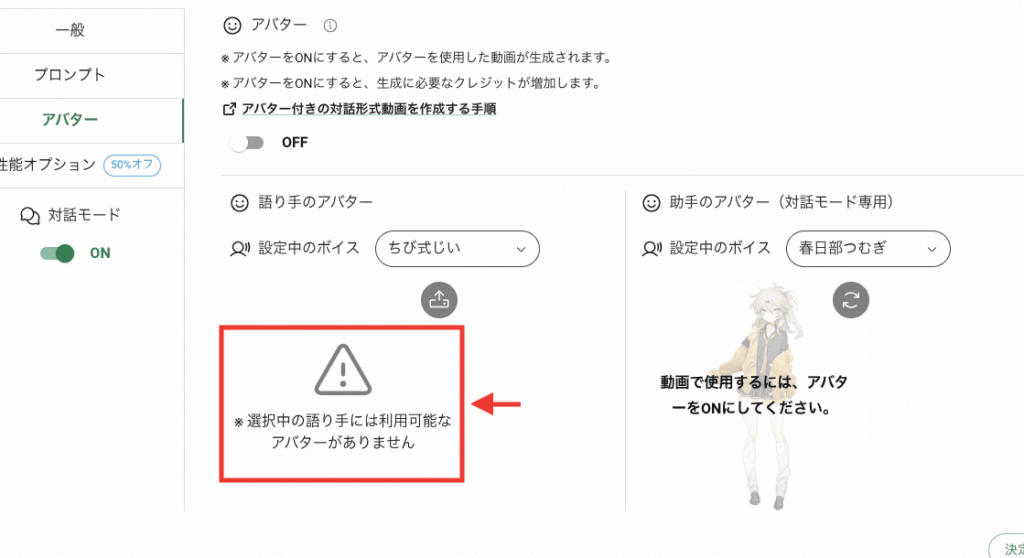
「アバター」項目から、「設定中のボイス」をクリックして「ちび式じい」を選択してください。
上部にあるトグルを「ON」にしてください。
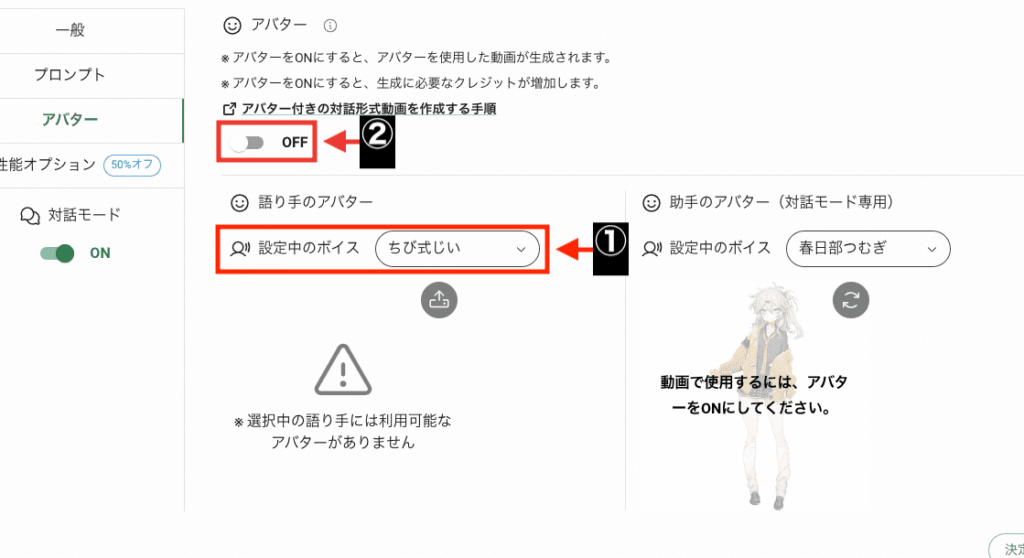
「おすすめのダウンロードリンク」をクリックしてください。
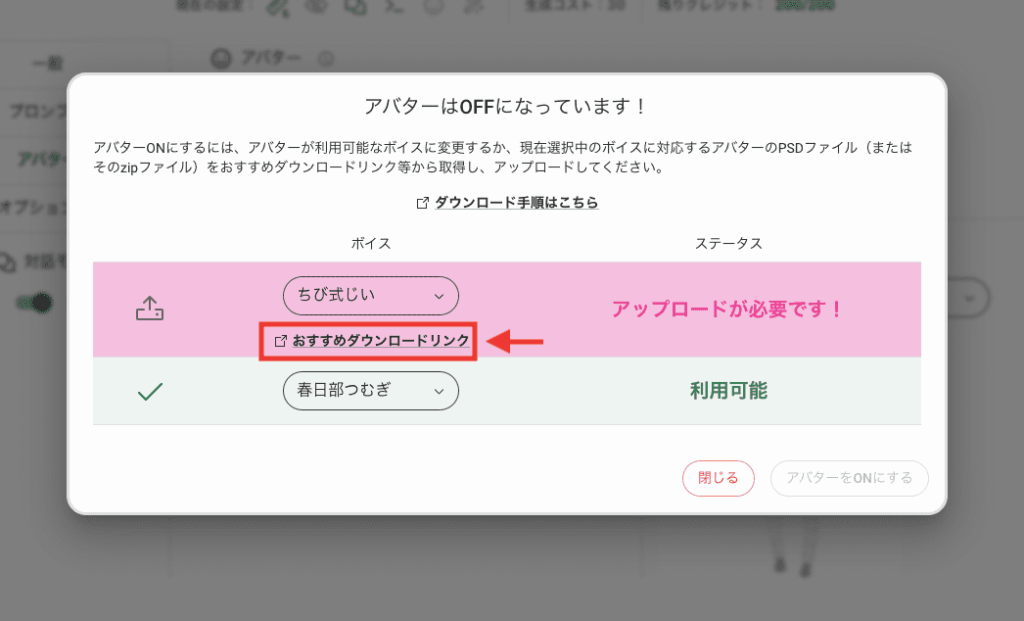
BOOTHのサイトにある「ちび式じいフリー立ち絵素材」のURLに移行します。
Pixivのアカウントがない方は作成してログインしてから「無料ダウンロード」をクリックしてください。
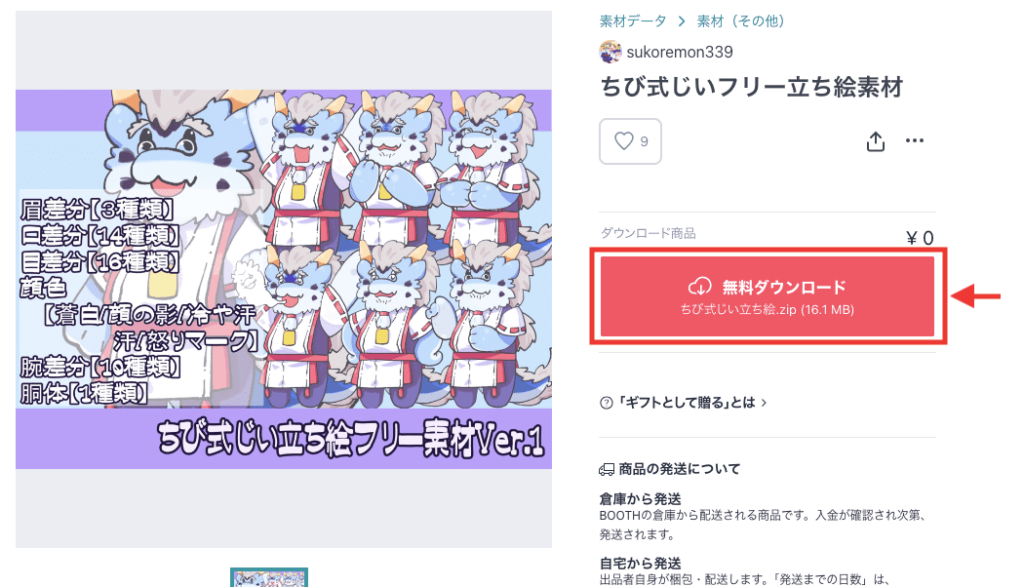
「NoLang」に戻って、Zipファイルを解凍してからPDFファイルをアップロードしてください。
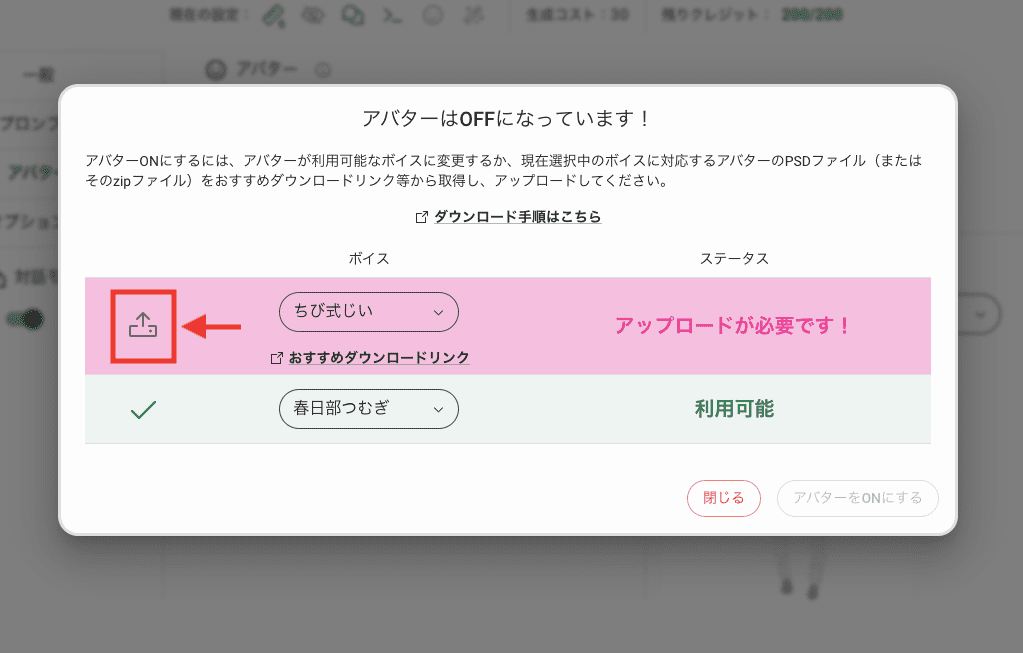
アップロードが完了すると、「ちび式じい」が利用可能になります!
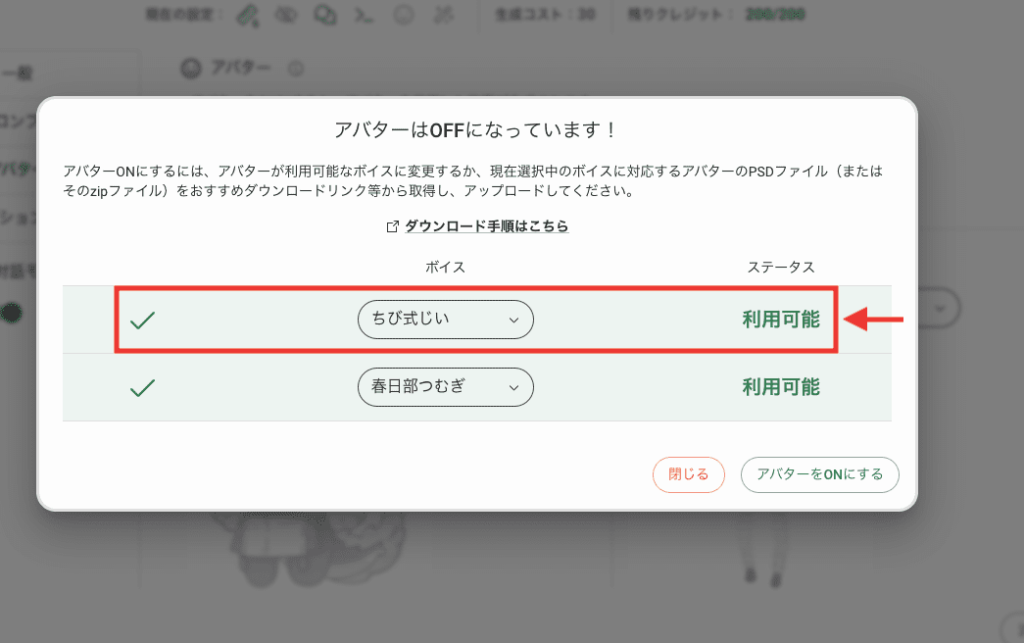
以下の画像のように、「ちび式じい」のアバターが表示されていたら完了です。
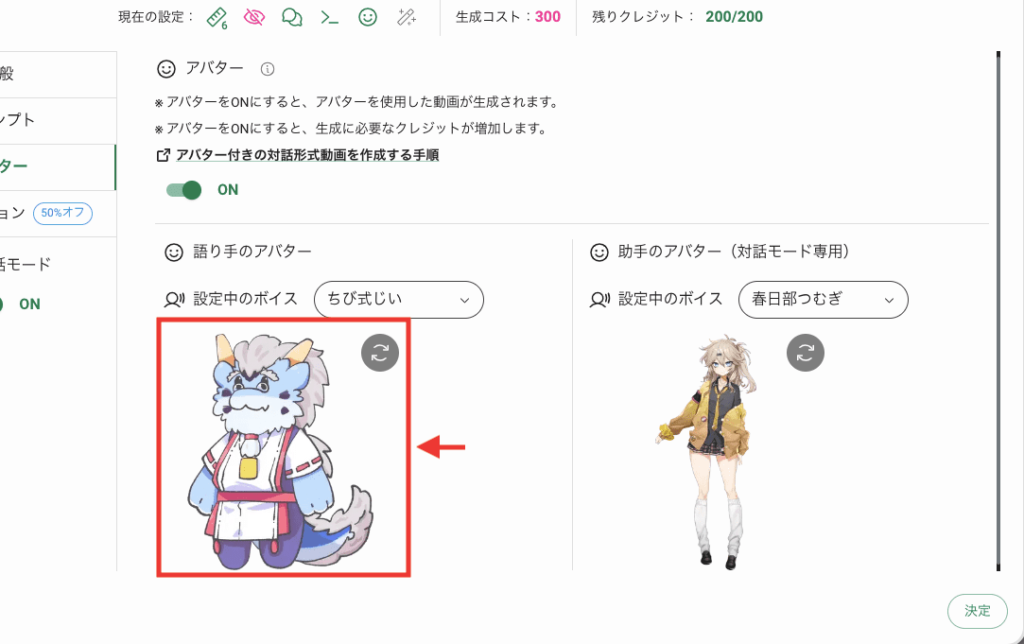
高性能オプションについて
左側にある「高性能オプション」では、画像生成を使って動画を作成することができます。
使用すると、さらに高品質な動画を生成できます!
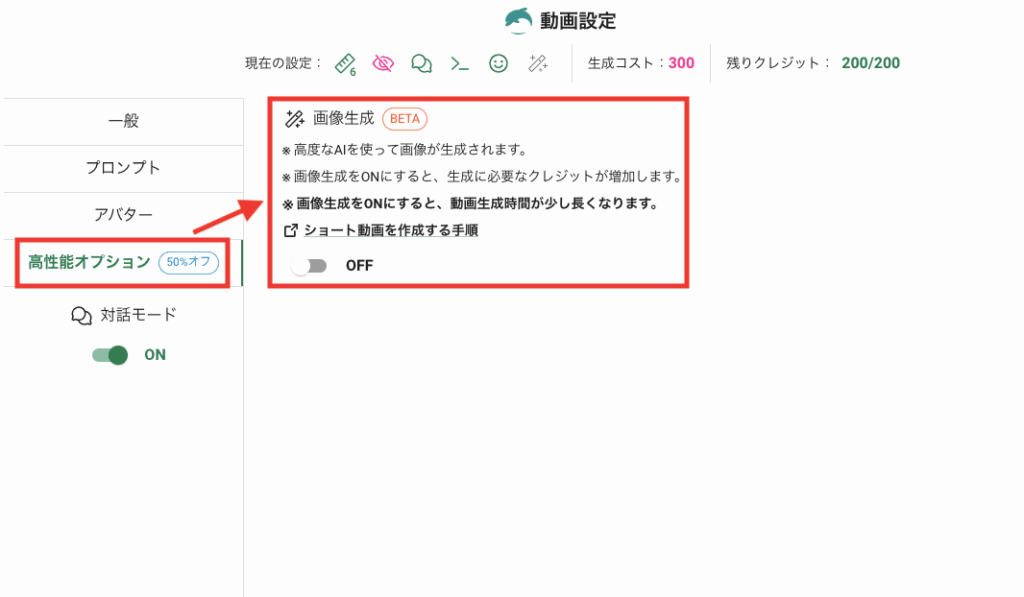
スタイル固定
「スタイル固定」では、BGMを選択したり、背景を選択することができます。
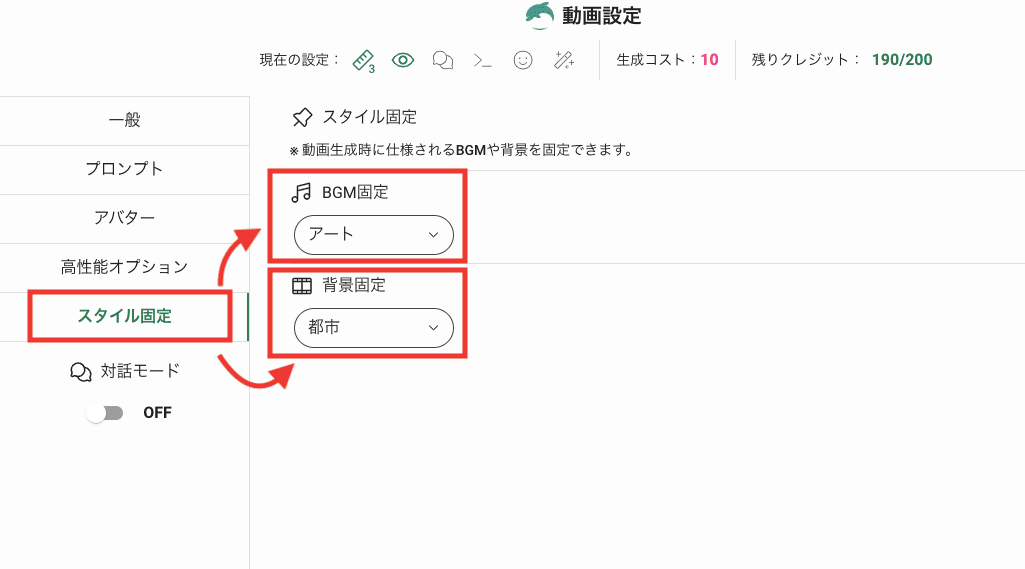
動画を編集できる
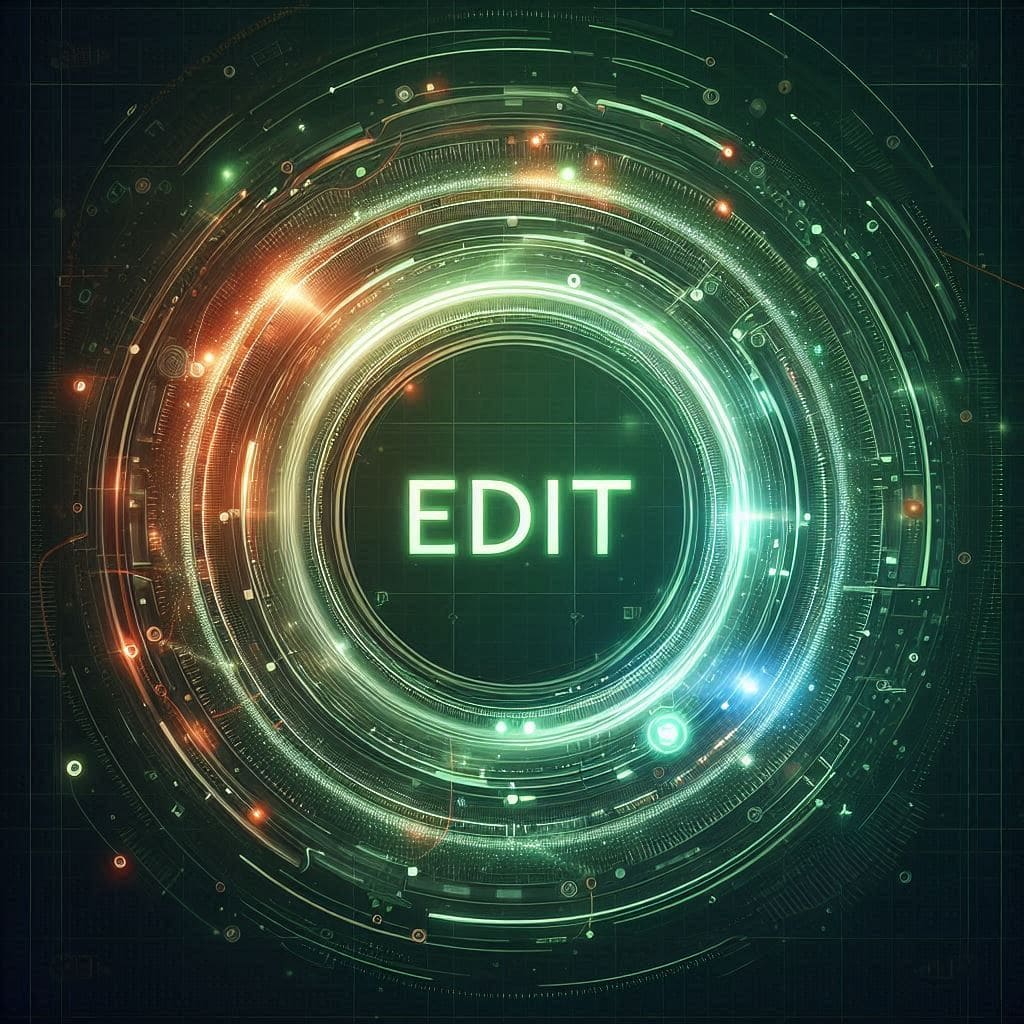
左側にある「動画編集」をクリックすると
生成した動画を編集することができます。
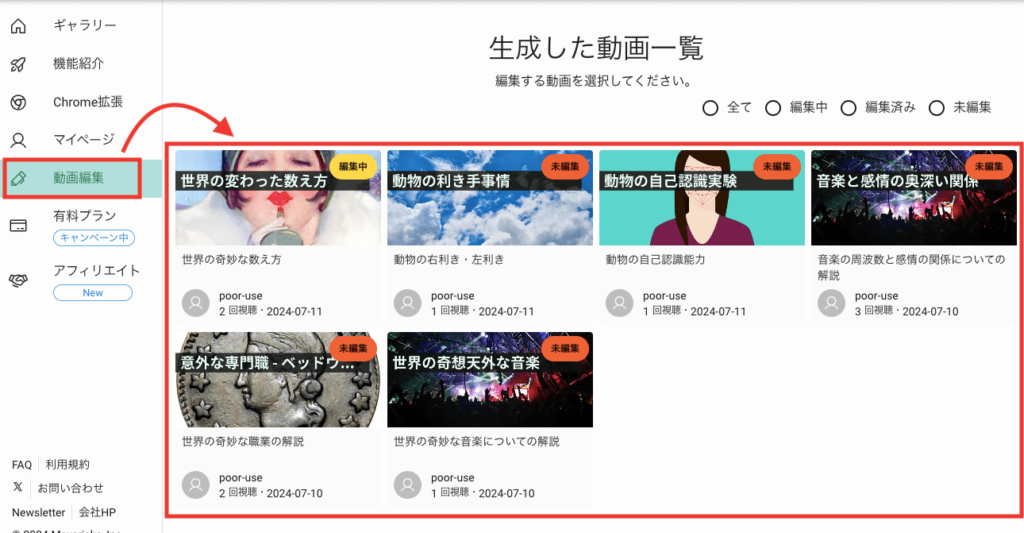
動画編集では
・語り手、助手の変更
・動画速度の変更
・BGMの変更
・読ませる内容の変更
・読み方の修正
・背景動画の変更
・シーンの追加
上記の編集を行うことができます。
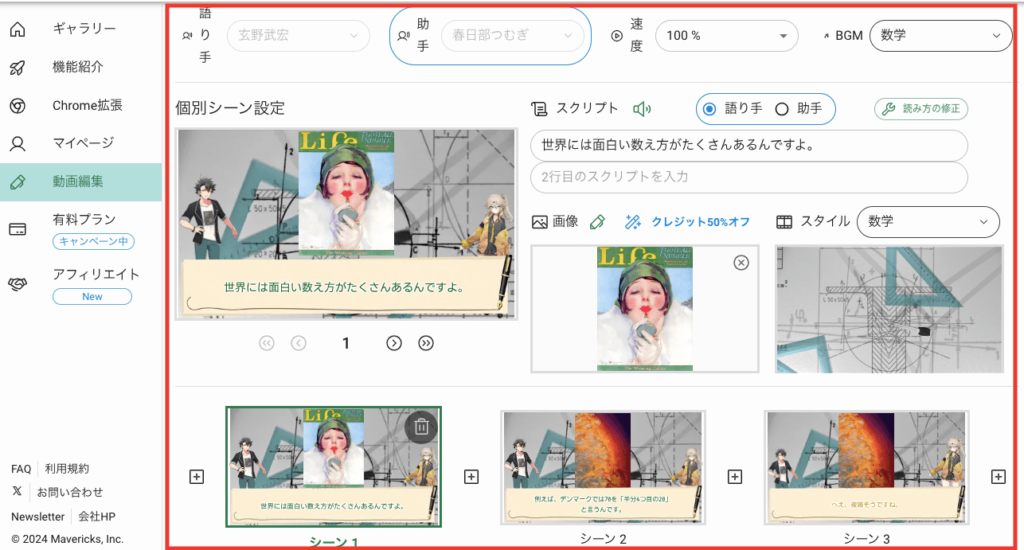
有料プランの料金と内容
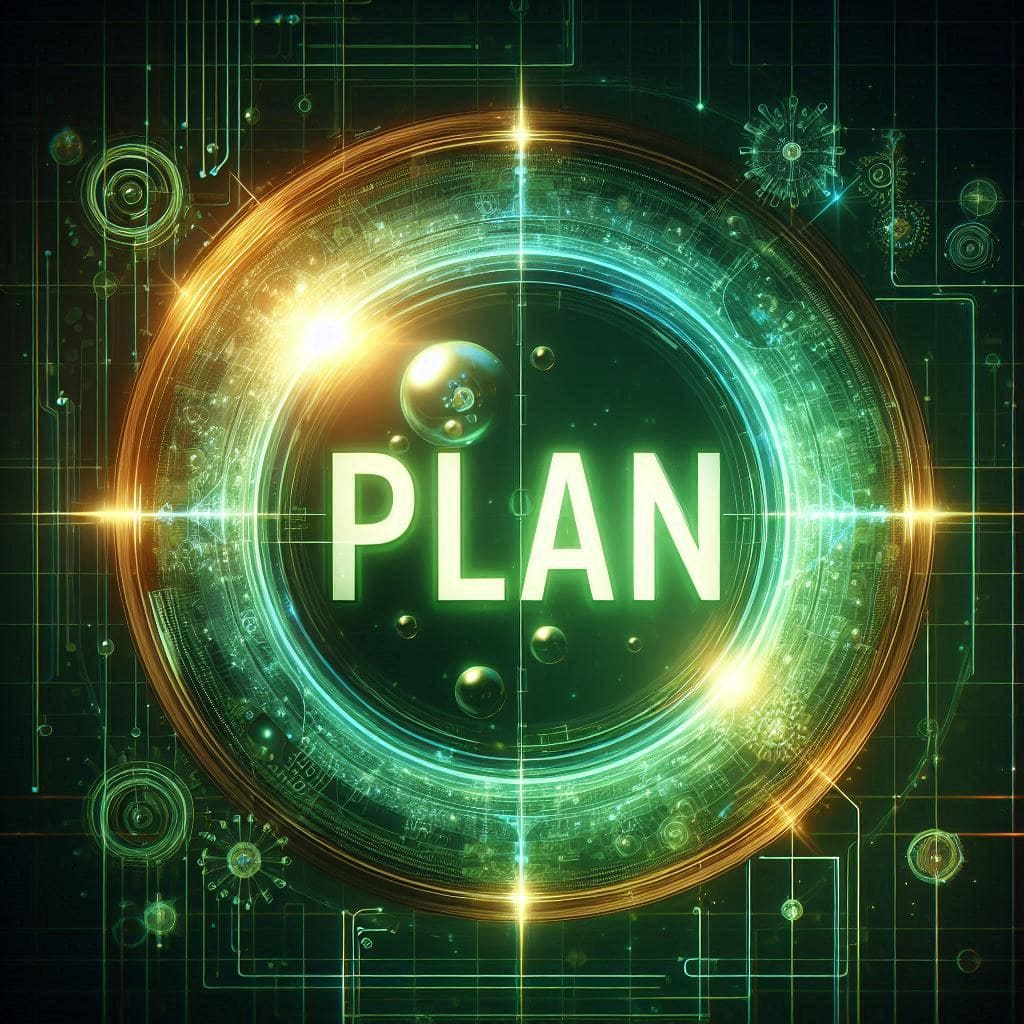
有料プランに加入すると、クレジットを追加することが出来るので
フリープランよりも月に多くの動画を生成することができます。
それだけでなく、他にも多くの特典があります!
有料プランの料金と主な内容は以下になります。
| プラン | Plus | Standard | Premium |
| 月額 | 月 / 980円 | 月 / 2,980円 | 月 / 7,980円 |
| 年額 | 月 / 780円 | 月 / 2,380円 | 月 / 6,380円 |
| クレジット | 月 / 400クレジット | 月 / 2,000クレジット | 月 / 7,000クレジット |
| 動画生成回数 | 40 | 200 | 700 |
| アバター付き 動画生成回数 | 4 | 20 | 70 |
| 画像生成AIを使用した 動画生成回数 | 0 | 10 | 35 |
| 横型動画のダウンロード | ◯ (透かしあり) | ◯ (透かしなし) | ◯ (透かしなし) |
| 縦型ショート動画生成 | × | ◯ | ◯ |
| 縦型動画のダウンロード (透かしなし) | × | ◯ | ◯ |
| 編集時に画像生成AIの利用 | ◯ | ◯ | ◯ |
| クレジットの追加購入 | × | ◯ | ◯ |
料金や内容は変わる可能性がありますから、詳しくはサイト内をご確認ください。
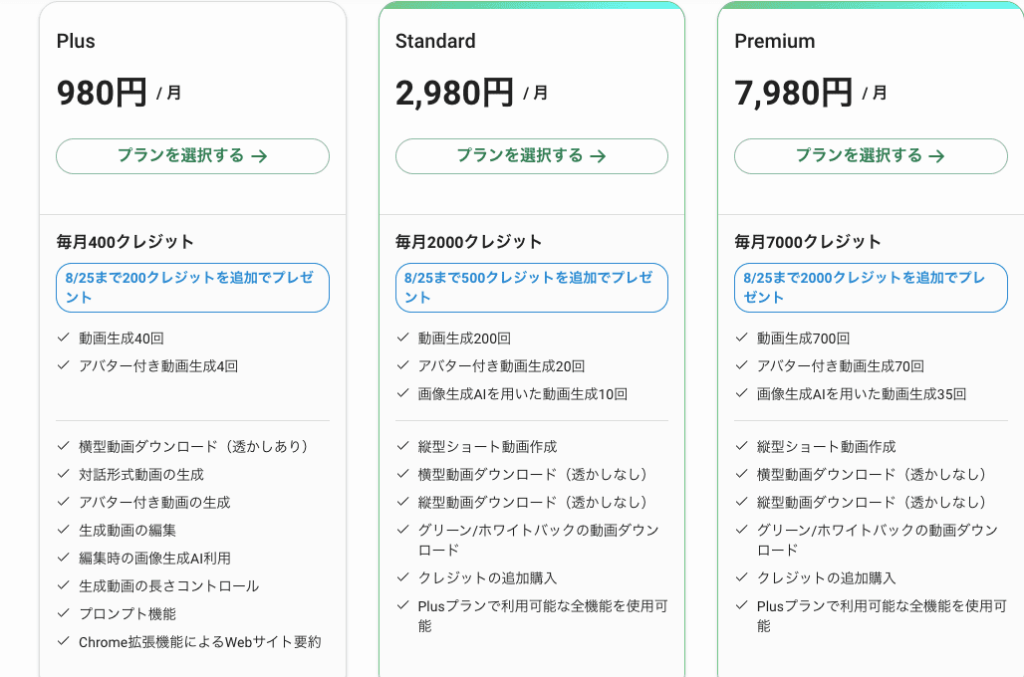
有料プランに加入する場合は、トップページの左側にある「有料プラン」をクリックしてください。
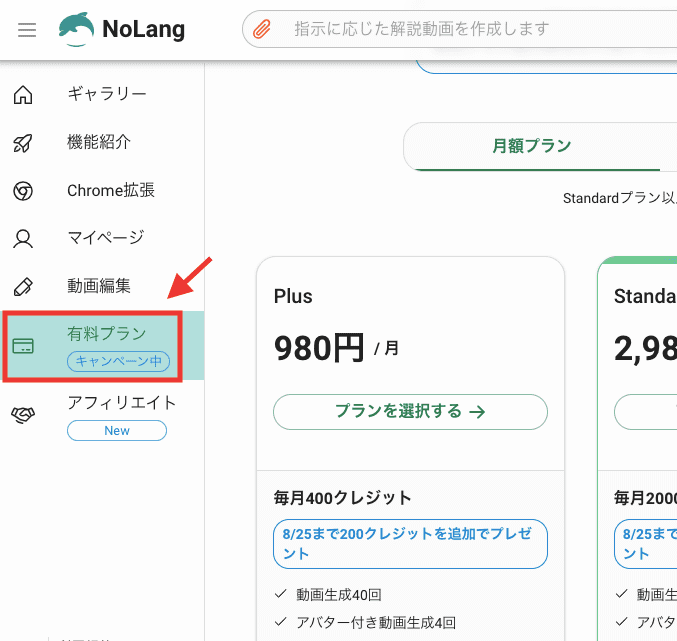
「月額プラン」か「年額プラン」のどちらか選択してください。
「年額プラン」では、「月額プラン」よりも20%の割引価格です!
フリープランで動画生成してみて良ければ是非加入してみてください!
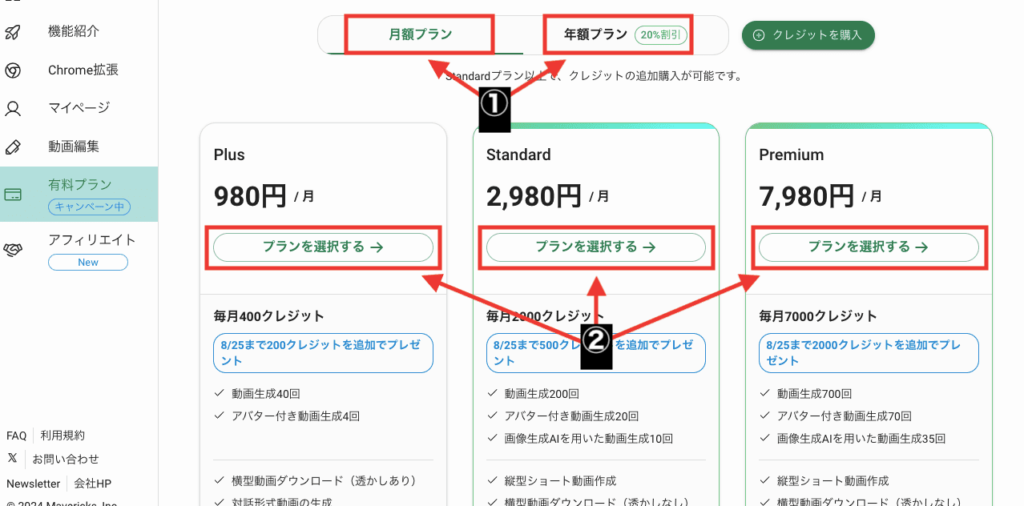
まとめ

「NoLang」の使い方について解説しました。
「NoLang」は、日本企業の「Mavericks」社が開発した動画生成AIサービスです。
解説してほしい内容をテキスト入力すると、VOICEVOXの声を使った解説動画を作成することができます。
声だけでなく、VOICEVOXのアバターを使って喋らせたアニメーション動画も作成することができます!
・1人だけでなく、2人で対話させた解説動画も作成可能
・1度に最大6分まで動画作成できる
・画像生成AIを利用して動画作成できる
・動画編集できる
ぜひ記事を参考にして「NoLang」で動画作成してみてください!



